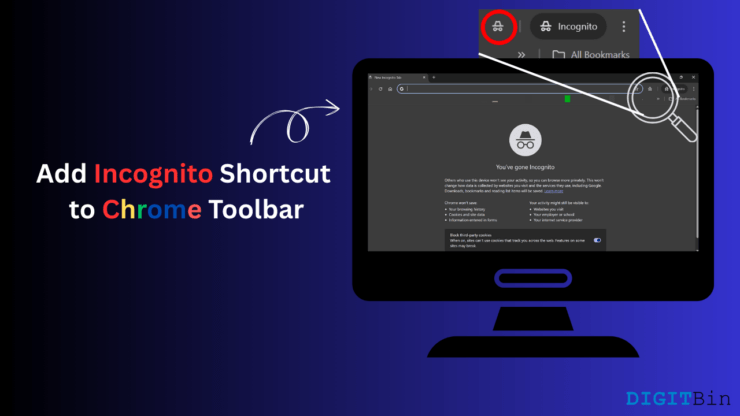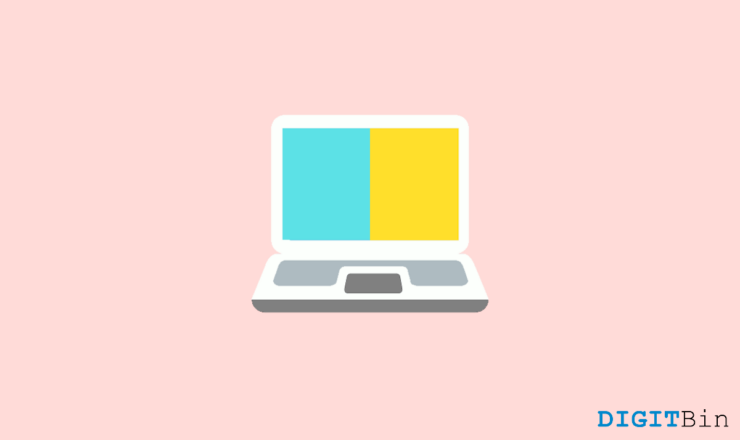Лучшие флаги Google Chrome: Android | Окна | Мак | ChromeOS | Linux
Содержание
- 1 Лучшие флаги Google Chrome: Android | Окна | Мак | ChromeOS | Linux
- 1.1 Как включить флаги Chrome?
- 1.2 Лучшие флаги Chrome для Android, Windows и ПК Mac
- 1.2.1 Темный режим
- 1.2.2 Видео с аппаратным ускорением
- 1.2.3 Сгруппируйте вкладки
- 1.2.4 Сделать скриншоты в режиме инкогнито
- 1.2.5 Живые субтитры
- 1.2.6 Более высокая скорость загрузки в Chrome
- 1.2.7 Новый интерфейс автозаполнения в Chrome
- 1.2.8 Плавная прокрутка
- 1.2.9 Режим чтения
- 1.2.10 Флаг Chrome для более быстрого просмотра
- 1.2.11 Плавная навигация с помощью кеша
- 1.2.12 Активное вмешательство в рекламу
- 1.3 Часто задаваемые вопросы (F.A.Q)
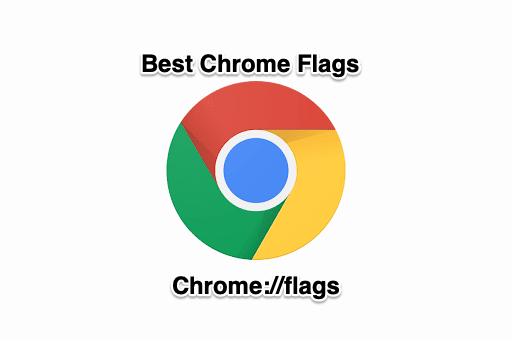
Google Chrome, пожалуй, самый популярный и многофункциональный браузер из существующих. Не только потому, что это браузер по умолчанию на большинстве устройств Android или потому, что он один из самых старых, но и большая благодарность за это также может быть связана с множеством функций, которые он предлагает. От различных тем до поддержки множества полезных расширений, вы называете это, и браузер предоставит вам это.
Но есть один раздел, который остается малоизвестным для большей части широкой публики — это раздел, в котором хранятся тонны экспериментальных вкусностей. Известные как флаги Chrome, мы рассмотрим, что это такое, их функциональность, связанные с ними риски и что вы можете сделать, если столкнетесь с какими-либо проблемами со стабильностью, включив их. Затем следует жемчужина этой статьи. Мы рассмотрим некоторые из лучших флагов Chrome на различных платформах. Но прежде чем приступить к рассмотрению всего этого, прочтите приведенный ниже абзац.
Важное примечание
Флаги Chrome — это экспериментальные функции, скрытые от широкой публики. Хотя их можно легко включить с помощью инструкций, которые мы собираемся дать, при их включении вы можете столкнуться с некоторыми проблемами со стабильностью. В этом случае лучше всего сразу отключить этот флаг. Более того, эти флаги имеют короткий срок действия и могут даже исчезнуть в следующем обновлении. Google сам решает, какие флаги оставить, а какие нет.
Это руководство содержит все флаги, которые были протестированы в стабильной версии браузера Chrome для ПК и стабильной версии браузера Chrome для Android. Мы не можем точно сказать, будут ли они работать в других менее стабильных браузерах, таких как Canary, Dev или Beta. Поэтому для получения наилучших результатов рекомендуется перейти на стабильную версию браузера.
Более того, не все флаги будут работать на всех платформах. Поэтому, чтобы избежать путаницы, в самом начале мы упомянули о том, какие флаги работают на каких платформах. При этом большинство упомянутых здесь флагов работают как на Android, так и на Windows, за некоторыми исключениями.
Как включить флаги Chrome?
Действия по включению флагов Chrome одинаковы для флагов, принадлежащих любому домену и на любой платформе (Android или Windows). Поэтому вместо того, чтобы каждый раз упоминать каждый раз в разделе каждого флага, мы решили включить эти шаги в самом начале руководства. Итак, вот как вы можете включить флаги Chrome на своих устройствах.
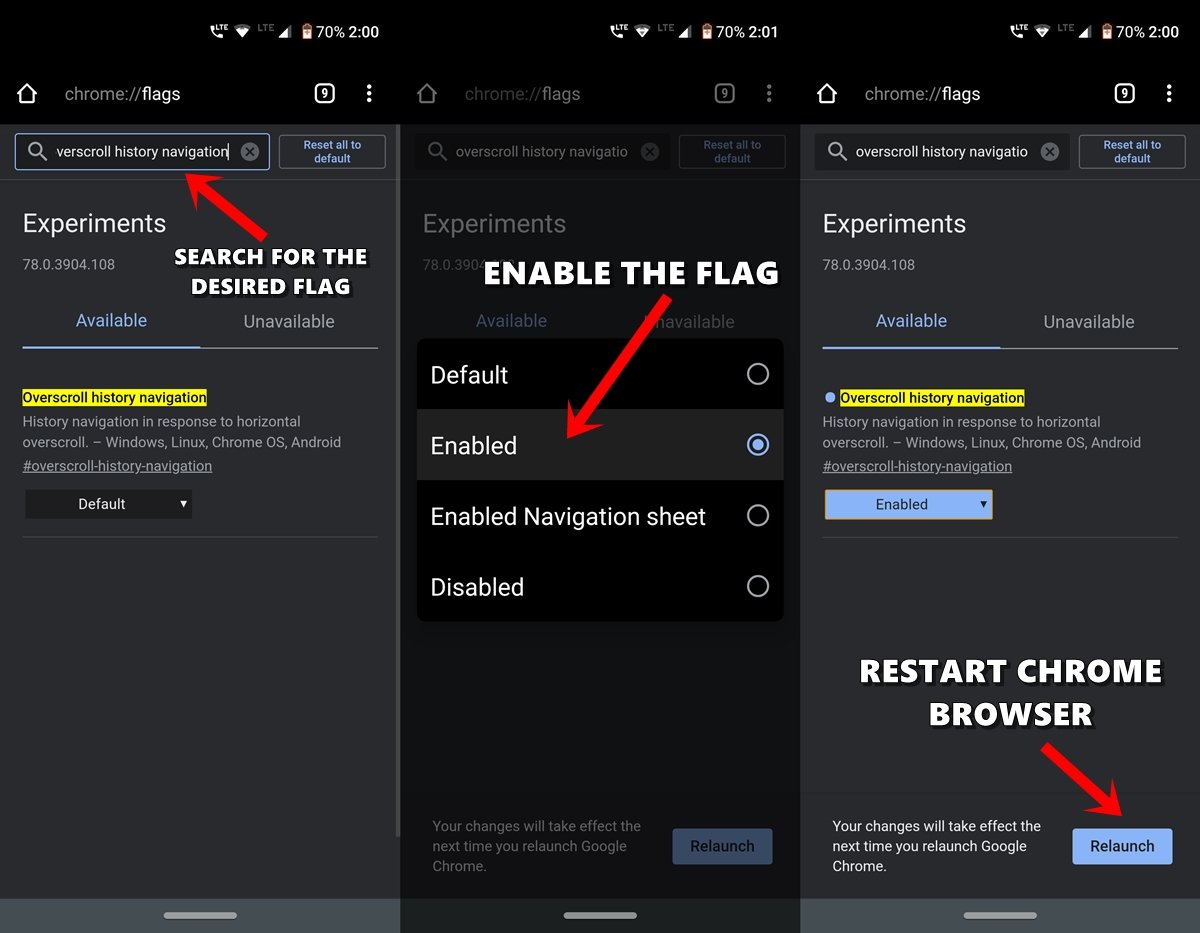
- Откройте браузер Chrome на устройстве Android или компьютере с Windows.
- Перейдите в омнибокс (то есть в адресную строку), введите chrome://flags и нажмите Enter.
- Теперь вы можете использовать панель поиска для поиска нужных флагов.
- Давайте рассмотрим пример: предположим, нам нужно включить флаг навигации по истории Overscroll. Таким образом, вы можете либо ввести это имя, либо использовать имя связанного флага, в данном случае #overscroll-history-navigation.
- Как только вы достигнете этого флага, все, что вам нужно сделать, это изменить его состояние по умолчанию. Для этого нажмите на поле с надписью «По умолчанию» и измените его состояние на «Включено».
- Как только вы это сделаете, вы получите уведомление о необходимости перезапустить браузер. Для этого просто нажмите кнопку «Перезапустить».
- Вот и все. Как только браузер Chrome перезапустится, указанный флаг будет включен, и вы увидите соответствующий эффект.
Итак, это были инструкции по включению любого флага Chrome на Android и Windows. Давайте теперь перейдем к сути этой статьи, то есть к списку лучших флагов Chrome для Android и Windows. Вот лучшие флаги Chrome для Android, Windows, iOS, Mac, Linux и Chrome OS для улучшения работы в Интернете.
Лучшие флаги Chrome для Android, Windows и ПК Mac
Вот лучшие флаги Chrome для улучшения работы браузера на ПК с ОС Android, Windows, Mac и Chrome OS
Темный режим
Платформа: Android, Windows, Chrome OS, Mac, Linux
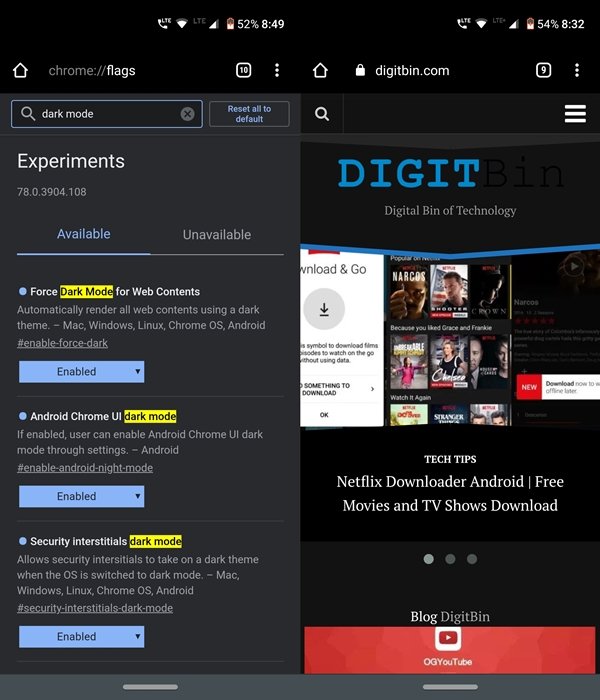
Одна из самых ожидаемых функций наконец-то появилась в браузере Chrome. Чтобы снизить нагрузку на глаза, используйте темный режим на своем устройстве Android, а также на компьютере. Если вы хотите включить темный режим для веб-страниц и контента, используйте флаг ForceТемный режим для веб-содержимого, чтобы получить полностью темную тему. #enable-force-dark
Видео с аппаратным ускорением
Платформа: Windows, Chrome OS, Mac, Linux, Android
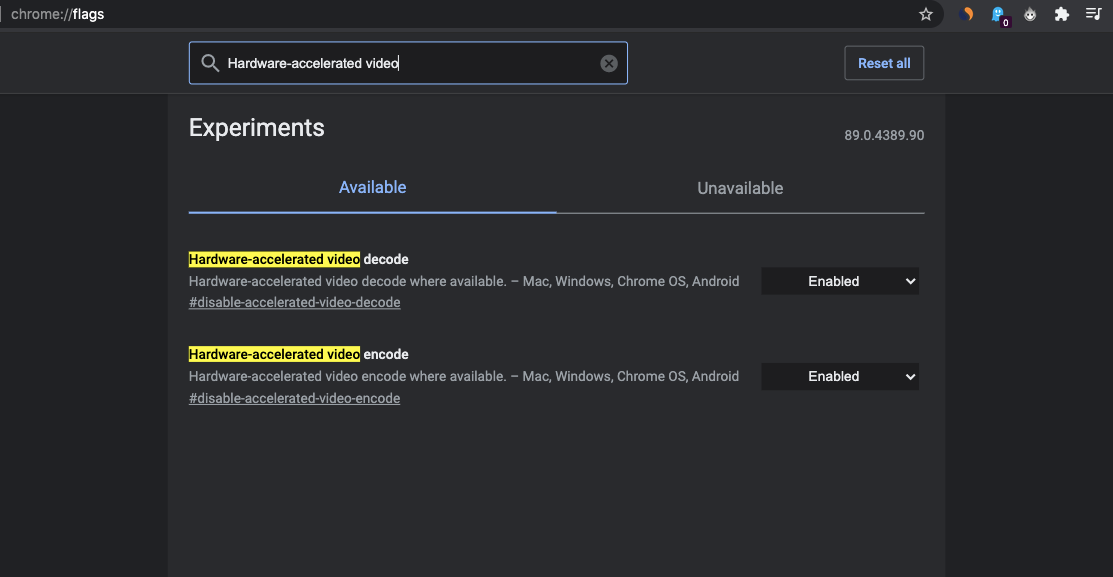
Как правило, такие объемные задачи, как воспроизведение видео и загрузка графики (браузерные игры), выполняются центральным процессором, что приводит к его интенсивной загрузке. Аппаратное ускорение видео уменьшает эту нагрузку на процессор, создавая другие аппаратные аксессуары, такие как графический процессор, оперативная память и другие аппаратные компоненты, для управления воспроизведением видео. Видео с аппаратным ускорением позволяет видеокарте декодировать/кодировать видео, тем самым разгружая процессор и экономя электроэнергию. Это упрощает другие операции при экспорте в кодеки H. 264/AVC и HEVC.
Иногда аппаратное ускорение может привести к зависанию, перегреву, зависанию или сбою браузера Chrome из-за слишком большой нагрузки на графический процессор; это может даже привести к быстрому разряду аккумулятора вашего ноутбука. Если вы подозреваете, что виновато аппаратное ускорение, лучше всего отключить его, по умолчанию флаг включен; отключить-ускоренное-декодирование видео | отключить-ускоренное-кодирование видео
Сгруппируйте вкладки
Платформа: Android
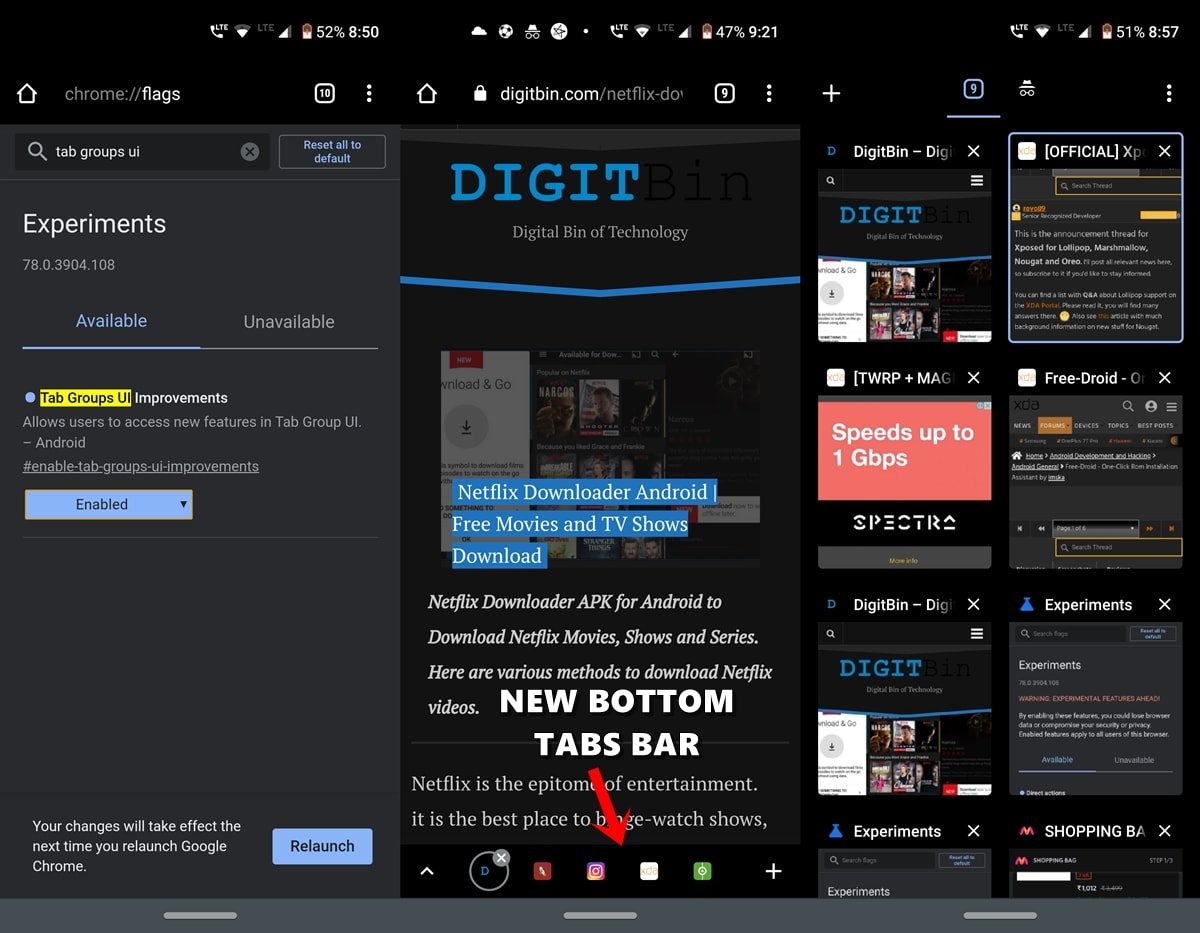
Одним из основных преимуществ использования браузера Chrome является простота многозадачности. Вы все наверняка открывали десятки вкладок на своем рабочем столе Chrome, а если вы используете его на своем устройстве Android, это число может даже превысить 50. И если открыто столько вкладок, это определенно создает проблему для эффективной работы со всеми из них. Именно здесь вам пригодится флаг Продолжение групп вкладок Chrome.
При включении вы увидите новую нижнюю панель задач, на которой расположены все открытые вкладки. А как насчет уже открытых вкладок? Ну, даже их можно было бы перетащить в этот вновь созданный бар. Все, что вам нужно сделать, это нажать на переключатель вкладок. Затем вы увидите новую карту пользовательского интерфейса вкладок, в которой отдельно будут храниться все вкладки, размещенные на нижней панели задач. Просто перетащите другие вкладки внутрь этой карточки, чтобы разместить на ней другие вкладки. Более того, вы также получаете новый обновленный пользовательский интерфейс переключателя вкладок, как видно на скриншоте выше. Определенно, очень удобный флаг с точки зрения простоты использования.
Сделать скриншоты в режиме инкогнито
Платформа: Android
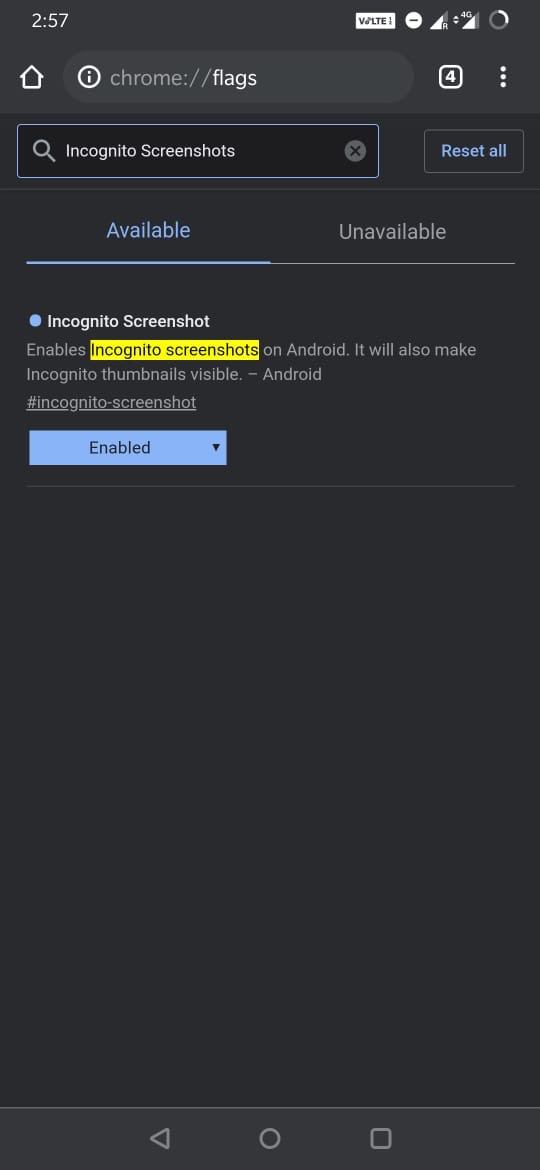
Раньше на телефонах Android можно было легко делать снимки экрана в любом приложении, но с ростом угроз безопасности и проблем с конфиденциальностью Android ввел ограничения на захват экрана в некоторых приложениях. Теперь, если вы попытаетесь сделать снимок экрана в определенных приложениях или службах, вас встретит уведомление с надписью «Не удалось сделать снимок экрана» или «<». em>Не удалось сохранить снимок экрана ‘. Вам также будет показано сообщение под уведомлением, в котором говорится:
Приложение и ваша организация не разрешают делать снимки экрана.
Chrome по умолчанию не поддерживает создание снимков экрана в режиме инкогнито. Но разработчики Chrome недавно выпустили экспериментальные флаги Chrome, позволяющие делать снимки экрана; вам просто нужно включить флаг Chrome; #incognito-screenshot, перезапустите браузер и начните делать снимки экрана, а также сделайте миниатюры видимыми.
Живые субтитры
Платформа: Windows, Chrome OS, Mac, Linux, Fuchsia, Lacros
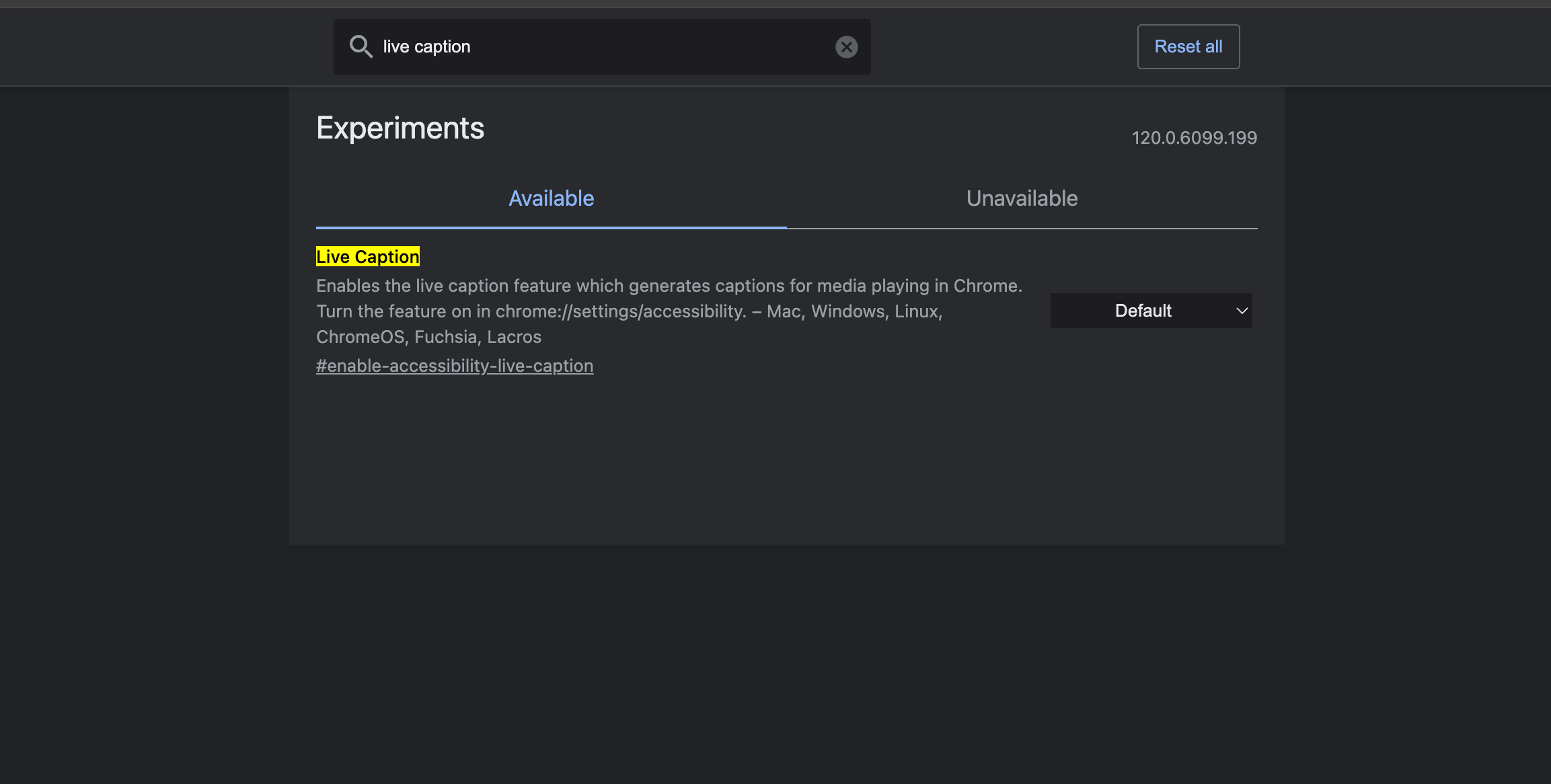
Более высокая скорость загрузки в Chrome
Платформа: Android, Windows, Chrome OS, Mac, Linux
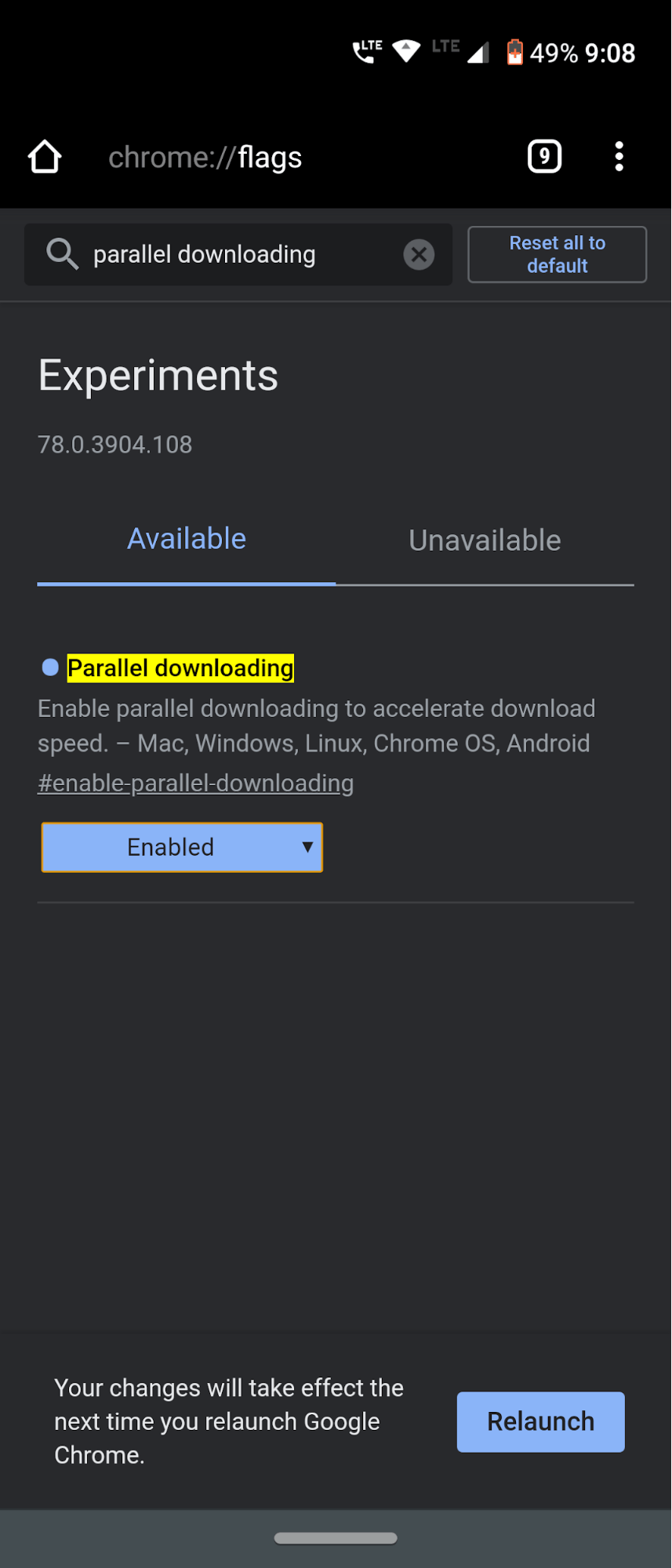
Большинству из вас, возможно, известны некоторые менеджеры загрузок, такие как Internet Download Manager или Download Accelerator Plus. Они обеспечивают гораздо более высокую скорость загрузки, чем ваш родной браузер или браузер по умолчанию; это не секрет. Но знаете ли вы причину? Ну, это потому, что это программное обеспечение использует технику параллельной загрузки. Эта функция разбивает тяжелые файлы на многочисленные пакеты файлов, загружает эти пакеты параллельно или одновременно, а затем в конце объединяет их в один файл.
Ну, собственно, этим и занимаются все торрент-загрузчики. Хорошая новость заключается в том, что эту же технику вполне можно перенести и в Chrome. Все, что вам нужно сделать, это включить флаг Параллельная загрузкав Chrome и значительно повысить скорость загрузки. Это один из флагов Chrome, который я всегда включаю. И я не вижу причин, почему бы и вам этого не делать.
Новый интерфейс автозаполнения в Chrome
Платформа: Android
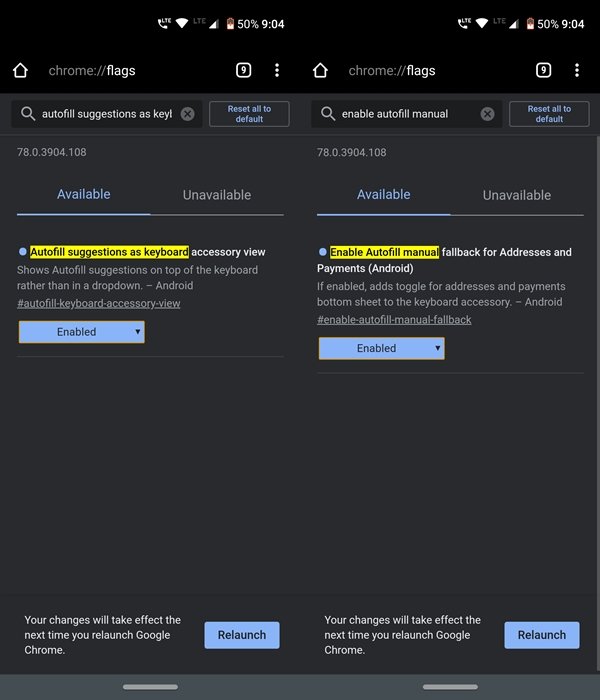
Chrome предоставляет функцию автозаполнения, которая автоматически заполняет большинство полей. От вашего имени пользователя и пароля до даже адресов и идентификаторов электронной почты — он делает все это. Единственное требование заключается в том, что вы должны сначала передать его в Chrome один раз и войти в систему с тем же идентификатором электронной почты. Если всех этих условий достаточно, то теперь вам нужно будет только нажать на поле учетных данных, и Chrome автоматически предоставит необходимую информацию.
Это определенно избавит вас от необходимости запоминать идентификаторы и пароли различных веб-сайтов. И теперь это меню Automiff будет изменено. Все это возможно благодаря флажкам Предложения автозаполнения в качестве дополнения к клавиатуреи Включить резервное автозаполнение вручную для адресов и платежей (Android). Включите эти два флага, перезапустите браузер и наслаждайтесь новым обновленным интерфейсом автозаполнения.
Плавная прокрутка
Платформа: Android
Ну, об этом флаге особо нечего сказать. Как видно из названия, вы получаете плавную прокрутку при просмотре веб-страниц. Некоторые веб-сайты содержат слишком много контента, объединенного на одной веб-странице. В то время как другие небольшие веб-сайты не могут эффективно управлять серверной кодировкой, чтобы предоставить вам эффективный UI/UX. В таких случаях флаг Chrome под названием Плавная прокруткаопределенно пригодится. Попробуйте.
Режим чтения
Платформа: Android
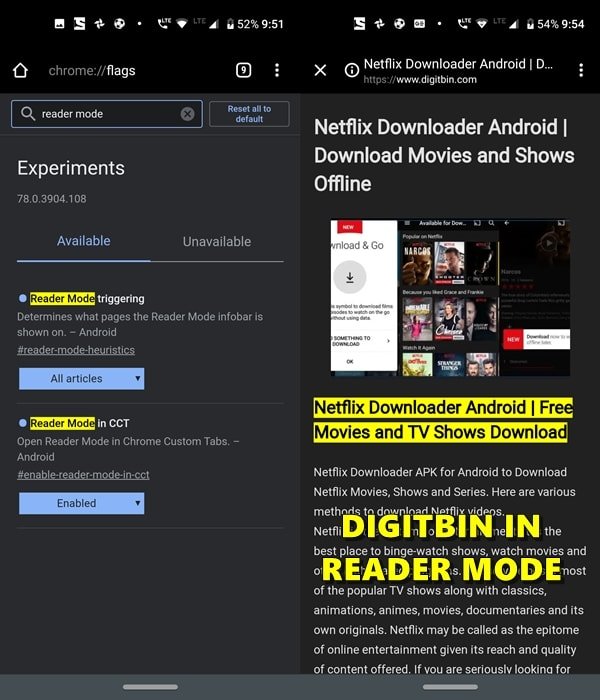
Просмотр статей в Интернете в наши дни стал настоящей проблемой. Поскольку экран завален всплывающей рекламой, рекламными баннерами и некоторыми рекламными сообщениями прямо в середине контента, это действительно не в полной мере отвечает интересам пользователей. Что ж, если вы считаете, что чтение этого контента в офлайн-режиме принесет какую-то пользу, то напомню, что ситуация останется прежней.
Просто вместо рекламы в этих регионах вы увидите черные или белые пустые коробки или знаменитого Chrome-динозавра. Чтобы избежать этого, используйте Режим чтения. Этот флаг Chrome максимально сводит к минимуму отвлекающие факторы. Не будет никаких спонсируемых публикаций или рекламы любого рода: внутри статей, баннеров или всплывающих окон, а также любого другого подобного контента, который может вызвать дискомфорт у всех вас. Просто обратите внимание, что вместо обычной кнопки «Включено» вам придется использовать здесь опцию Все статьи. А для большего удобства рассмотрите возможность включения Режима чтения в CCT.
Флаг Chrome для более быстрого просмотра
Платформа: Android, Windows, Chrome OS, Mac, Linux
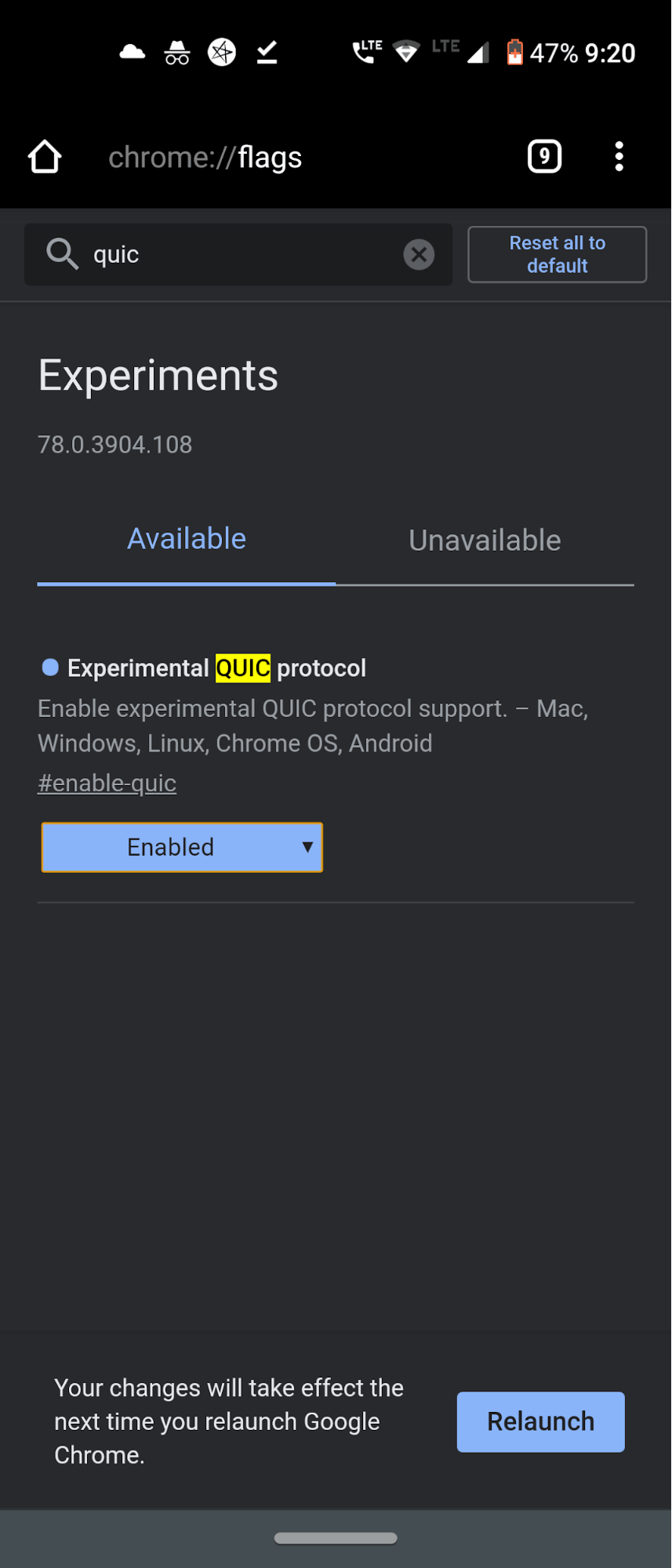
Это не кликбейтный заголовок. То, что он говорит, это действительно так. Хотя вы, возможно, и не ощутите существенного улучшения скорости, тем не менее, это оказывает заметное влияние. Прежде чем включить этот флаг, мы обязаны объяснить вам, как именно этот флаг работает и что он на самом деле делает. Что ж, Google недавно запустил новый протокол подключения, который называется QUIC. Этот протокол представляет собой смесь протоколов TCP и UDP. Объединение этих двух факторов обеспечивает не только более быструю работу в Интернете, но и более безопасную работу.
Как правило, когда ваш Интернет работает только по TCP или UDP-соединению, между клиентом и сервером происходит несколько сеансов связи, после чего соединение устанавливается, и вы можете просматривать веб-страницы. Но именно здесь протокол QUIC играет свою роль. Это позволяет создать единую поездку между клиентом и сервером. Это значительно сокращает время, необходимое для передачи пакетов данных, что повышает скорость обмена данными и, следовательно, общую скорость подключения к Интернету. Чтобы максимально эффективно использовать эту функциональность, вам придется включить Экспериментальный протокол QUICна нужных устройствах.
Плавная навигация с помощью кеша
Платформа: Mac, Windows, Linux, Chrome OS, Android
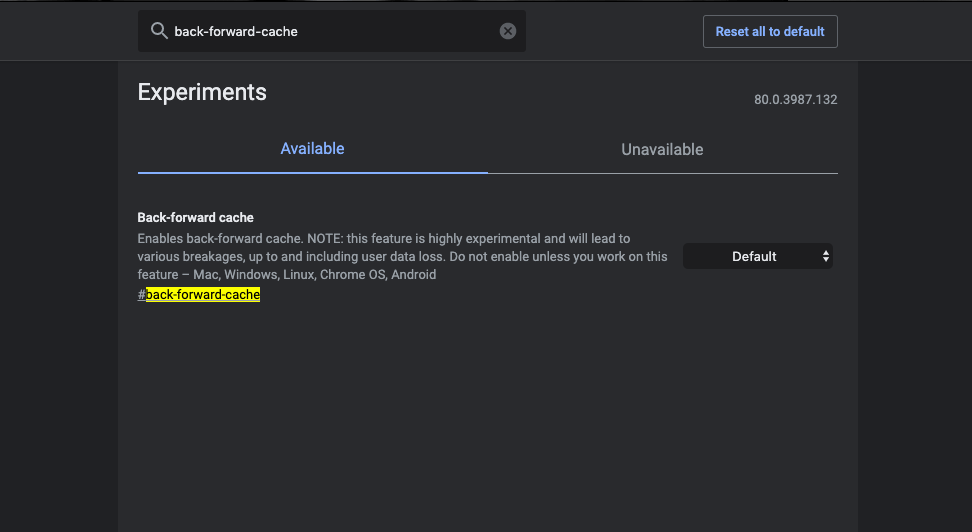
Opera Mini был первым браузером в то время, когда на рынке доминировали функциональные телефоны. Мини-браузер предлагал быстрое переключение навигации на следующую и обратную страницы. Это сделало Opera Mini самым любимым веб-браузером для мобильных устройств, поскольку для навигации по уже загруженным страницам не требовалось время загрузки. Та же популярная функция теперь доступна и в браузере Chrome.
Эта экспериментальная функция кэширует уже загруженные страницы вперед и назад, обеспечивая плавную и быструю навигацию по страницам без загрузки. Chrome кэширует страницу и упрощает вашу работу. Флаг Chrome может творить чудеса, если у вас есть высококачественное устройство с большим объемом памяти, на котором можно хранить накопленный кэш. Чтобы максимально эффективно использовать эту функцию, вам придется включить обратный кэшна нужных устройствах.
Активное вмешательство в рекламу
Платформа – Mac, Windows, Linux, Chrome OS, Android
Почти все сайты в Интернете размещают на своих сайтах рекламу с целью получения дохода. Это необходимо разработчику контента и мотивирует его писать больше полезного контента. Однако некоторые сайты используют рекламные сети, что приводит к длительной загрузке страницы, поскольку рекламе требуется время для загрузки, поскольку для загрузки насыщенной графической рекламы они используют различные ресурсы браузера.
Веб-страница без рекламы может загружаться на 75 % быстрее, чем веб-страница с рекламой. Во многих случаях сайт может заставить вас загрузить контент с помощью рекламы. Heavy Ad Intervention предотвращает загрузку такой рекламы, которая потребляет много ресурсов устройства. Таким образом, страница загружается быстрее без использования Adblocker. Интенсивное вмешательство в рекламуФлажок может пригодиться для устранения ресурсоемкой рекламы на любой веб-странице.
Часто задаваемые вопросы (F.A.Q)
1. Безопасны ли флаги Chrome?
Флаги Chrome очень безопасны, но иногда могут работать нестабильно в зависимости от используемой вами ОС и версии Chrome. Помимо этого, флаги Chrome очень безопасны, и вы можете использовать их без каких-либо проблем.
2. Поддерживают ли флаги Chrome другие браузеры на базе Chromium?
Да! но все зависит от разработчиков, хотят ли они поддерживать какие-либо флаги Chrome в браузере на основе Chromium. Например, в браузере Edge есть отдельные edge://flags, которые поддерживают некоторые флаги Chrome, хотя некоторые из них являются собственными.
3. Каких флагов Chrome следует избегать?
Нулевое копированиеувеличивает скорость работы Chrome, но приводит к сбою браузера. Существует также множество других флагов Chrome, которых следует избегать, а также множество других, более специфичных для разработчиков.
Заключение. На этом мы завершаем руководство по некоторым из наиболее полезных флагов Chrome, которые можно опробовать на Windows, Android, Mac, Linux и Chrome OS. Нам определенно хотелось бы услышать от вас, какой флаг Chrome вам больше всего нравится. Выскажите свое мнение в разделе комментариев ниже. Оставайтесь с нами, чтобы получать еще больше интересных и полезных советов и рекомендаций по Chrome.